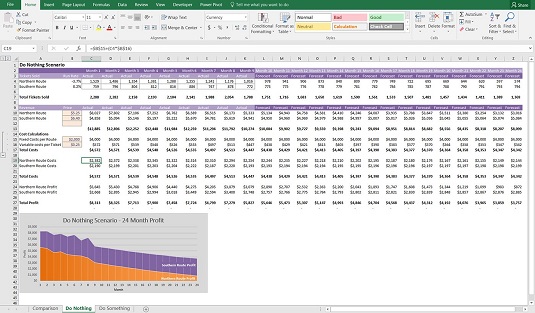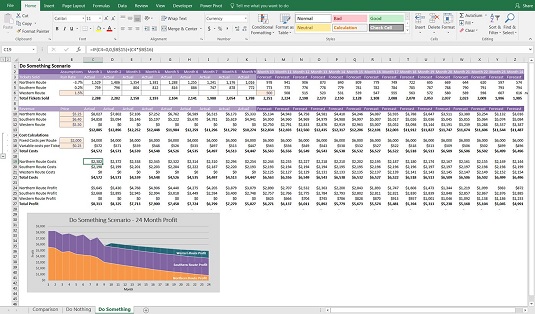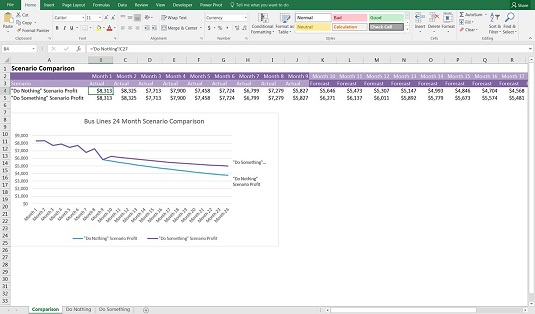En finansiel model er normalt bygget for at besvare et spørgsmål eller løse et problem . For eksempel spørgsmålet "Skal jeg købe dette nye aktiv?" kunne resultere i en model indeholdende pengestrømsanalyse, som sammenligner pengestrømmen, hvis aktivet er købt, versus hvis det ikke er købt. "Hvor meget skal jeg betale for dette nye aktiv?" er et helt andet spørgsmål, og svaret vil være et enkelt tal eller en række mulige tal.
Du skal identificere problemet, før du begynder modelbygningsprocessen.
For eksempel, hvis den model, du bygger, er med det formål at træffe en beslutning, skal du bygge mindst to scenarier - et med den eksisterende virksomhed og et inklusive det nye foretagende - samt en sammenligning mellem dem. Modelbyggere kalder dette nogle gange et "gør ingenting" versus et "gør noget"-scenarie. Så modellen vil bestå af tre komponenter:
- "Gør ingenting" scenarie
- "Gør noget" scenario
- Scenarie sammenligning
I eksemplet vist her har et lille busselskab betjent to busruter i mange år. Den finansielle model viser 12 måneders historiske data og har prognoser for de næste 12 måneder. Grundet en ændring i demografien og en ny toglinje, der betjener området, har billetsalget til den nordlige rute været konstant faldende, og selskabet forventer, at denne tendens vil fortsætte. Hvis virksomheden ikke gør noget, vil overskuddet som vist mere end halveres over en toårig periode.
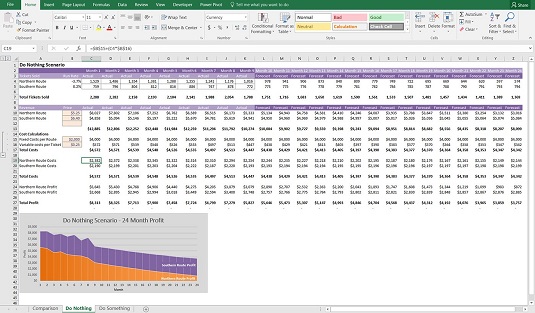
"Gør ingenting" scenarie
Du kan downloade en prøvekopi af denne model i fil 0302.xlsx .
Du begynder at bygge denne model ved at oprette de tre faner og bestemme, at sammenligningsarket skal indeholde en sammenligning mellem de to scenarier. Derefter designer du "gør ingenting"-scenariet og ser så på, hvor forskellige tallene er, hvis virksomheden tilføjer en ny buslinje.
Det er vigtigt at holde modeller konsistente. Af denne grund indeholder "gør ingenting"-scenariet en ekstra tom række i hver datablok, hvor den nye vestlige rute kan indsættes. Den samlede overskudslinje er vist i række 27 på begge scenariesider, hvilket gør modellen lettere at følge og mindre tilbøjelig til at fejle, når diagrammerne og oversigtssiden linkes til output.
Fordi denne model er ret lille, behøver du ikke separate input- og antagelsesark, som du gør med større modeller. Input og forudsætninger er angivet i selve scenariearkene.
Hvis selskabet beslutter sig for at lægge en ny rute til at servicere de vestlige regioner, kan du erstatte en del af det tabte salg fra de nordlige ruter med den nye service. I "gør noget"-scenariet kan du se, at selvom ikke al den tabte rentabilitet er tjent ind, er busselskabet stadig levedygtigt.
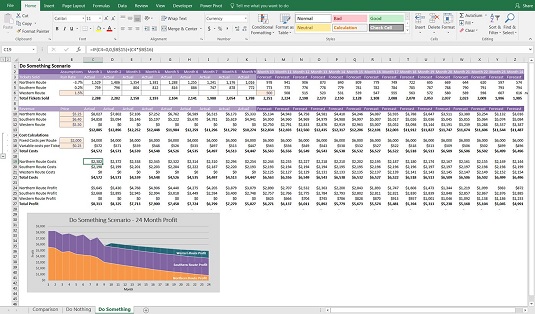
"Gør noget" scenario.
Når du bruger en finansiel model til at træffe en beslutning, skal du se på forskellen mellem de to scenarier. Hvis man kun ser på "gør noget"-scenariet isoleret, ser det ikke særlig tiltalende ud.
Dette billede sammenligner de to scenarier for at hjælpe med at beslutte en fremgangsmåde. Du kan se fra sammenligningsarket, at den bedste fremgangsmåde ville være at "gøre noget" - selvfølgelig forudsat, at dette er de eneste muligheder, der er tilgængelige for os.
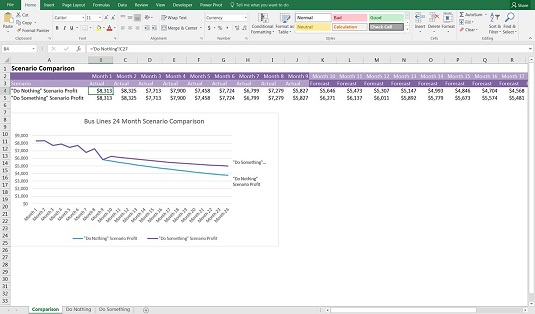
Sammenligning mellem scenarier.